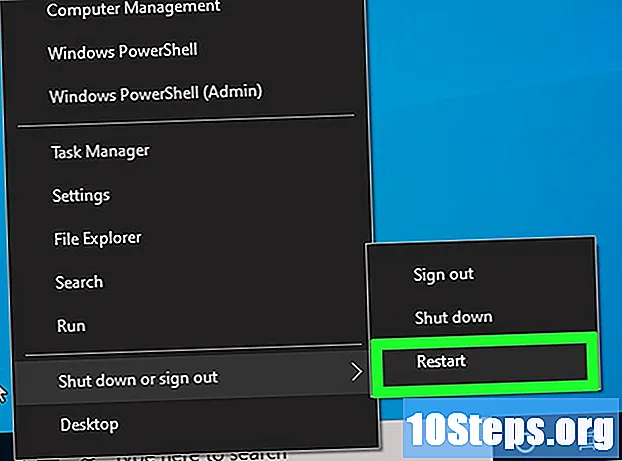நூலாசிரியர்:
Eric Farmer
உருவாக்கிய தேதி:
6 மார்ச் 2021
புதுப்பிப்பு தேதி:
16 மே 2024
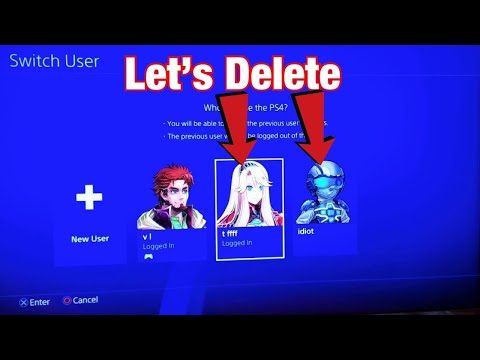
உள்ளடக்கம்
பிளேஸ்டேஷன் 4 என்பது உங்கள் கணினியில் பல பயனர்களின் உள்ளமைவை அனுமதிக்கும் வீடியோ கேம் ஆகும். நீங்கள் ஒன்றை நீக்க வேண்டும் என்றால், செயல்முறை மிகவும் எளிது என்பதை அறிந்து கொள்ளுங்கள்.
படிகள்
3 இன் முறை 1: முதன்மை கணக்கிலிருந்து பிற பயனர்களை நீக்குதல்
உங்கள் முதன்மை கணக்கை அணுகவும். உங்கள் பிஎஸ் 4 ஐ இயக்கி, உள்நுழைவு தகவலை நீங்கள் வழக்கம்போல உள்ளிடவும். பிற கணக்குகளை நீக்க முதன்மை பயனரின் கணக்கை நீங்கள் அணுக வேண்டும்.

"அமைப்புகள்" விருப்பத்தை அணுகவும். முகப்புத் திரையில் இருந்து, விருப்பங்கள் மெனுவைத் திறக்க பிரதான கட்டுப்பாட்டில் உள்ள அம்பு விசையை அழுத்தவும். "அமைப்புகள்" என்ற தலைப்பில் ஒரு கருவிப்பெட்டி ஐகானைக் கண்டுபிடிக்கும் வரை விருப்பங்கள் வழியாக செல்ல முக்கிய கட்டுப்பாட்டைப் பயன்படுத்துவதைத் தொடரவும். அதைத் தேர்ந்தெடுக்க "எக்ஸ்" பொத்தானை அழுத்தவும்.
"பயனரை நீக்கு" திரையைத் திறக்கவும். "அமைப்புகள்" மெனுவிலிருந்து, "பயனர்கள்" விருப்பத்தைக் கண்டுபிடிக்கும் வரை கீழே உருட்டவும். பின்னர் "பயனரை நீக்கு" என்பதைக் கிளிக் செய்க.
விரும்பிய பயனரை நீக்கு. நீங்கள் அகற்ற விரும்பும் பயனருக்கு செல்லவும். அகற்றலை உறுதிப்படுத்த "எக்ஸ்" பொத்தானை அழுத்தவும். பின்னர் திரையில் உள்ள வழிமுறைகளைப் பின்பற்றவும்.
- உங்கள் முதன்மைக் கணக்கை நீக்க முயற்சிக்கிறீர்கள் என்றால், பிஎஸ் 4 ஐ மீட்டெடுக்க வேண்டும். "நீக்கு" என்பதைக் கிளிக் செய்யும்போது, இந்த செயலை உறுதிப்படுத்த வேண்டும். இது கன்சோலை அதன் தொழிற்சாலை அமைப்புகளுக்கு மீட்டமைக்கும். சேமிக்கப்படாத எந்த தரவும் நிரந்தரமாக இழக்கப்படும்.
- உங்கள் தரவைச் சேமிக்க, "அமைப்புகள்"> "சேமித்த பயன்பாட்டுத் தரவின் மேலாண்மை"> "சேமிப்பக அமைப்பில் சேமிக்கப்பட்ட தரவு" என்பதற்குச் செல்லவும். உங்கள் தரவை மேகக்கணி கோப்பு சேமிப்பக சேவையில் சேமிக்க "கிளவுட்" அல்லது வெளிப்புற வன் போன்ற யூ.எஸ்.பி சாதனத்தில் சேமிக்க "யூ.எஸ்.பி சேமிப்பிடம்" என்பதைத் தேர்ந்தெடுக்கவும். நீங்கள் சேமிக்க விரும்பும் விளையாட்டு அல்லது பயன்பாட்டைத் தேர்ந்தெடுத்து "நகலெடு" என்பதைக் கிளிக் செய்க.
- இந்த செயல்பாட்டின் போது பிஎஸ் 4 ஐ அணைக்க வேண்டாம், அல்லது அது கடுமையாக சேதமடையக்கூடும்.
- உங்கள் முதன்மைக் கணக்கை நீக்க முயற்சிக்கிறீர்கள் என்றால், பிஎஸ் 4 ஐ மீட்டெடுக்க வேண்டும். "நீக்கு" என்பதைக் கிளிக் செய்யும்போது, இந்த செயலை உறுதிப்படுத்த வேண்டும். இது கன்சோலை அதன் தொழிற்சாலை அமைப்புகளுக்கு மீட்டமைக்கும். சேமிக்கப்படாத எந்த தரவும் நிரந்தரமாக இழக்கப்படும்.

நீக்குதல் வெற்றிகரமாக இருந்ததா என சரிபார்க்கவும். உங்கள் கணக்கிலிருந்து வெளியேறி மீண்டும் உள்நுழைக. விருப்பங்கள் திரையில் பயனர் இனி தெரியவில்லை என்றால், அவற்றை வெற்றிகரமாக கணினியிலிருந்து நீக்கியுள்ளீர்கள்.
3 இன் முறை 2: முதன்மை கணக்கிலிருந்து ஒரு தொழிற்சாலை மீட்டமைப்பைச் செய்தல்
உங்கள் முதன்மை கணக்கை அணுகவும். உங்கள் பிஎஸ் 4 ஐ இயக்கி, உள்நுழைவு தகவலை நீங்கள் வழக்கம்போல உள்ளிடவும். நீங்கள் முதன்மை பயனர் கணக்கை அணுக வேண்டும்.
"அமைப்புகள்" விருப்பத்தை அணுகவும். முகப்புத் திரையில் இருந்து, விருப்பங்கள் மெனுவைத் திறக்க பிரதான கட்டுப்பாட்டில் உள்ள அம்பு விசையை அழுத்தவும். "அமைப்புகள்" என்ற தலைப்பில் ஒரு கருவிப்பெட்டி ஐகானைக் கண்டுபிடிக்கும் வரை விருப்பங்கள் வழியாக செல்ல முக்கிய கட்டுப்பாட்டைப் பயன்படுத்துவதைத் தொடரவும். அதைத் தேர்ந்தெடுக்க "எக்ஸ்" பொத்தானை அழுத்தவும்.
"தொடக்க" திரையைத் திறக்கவும். "அமைப்புகள்" மெனுவிலிருந்து, "தொடக்க" விருப்பத்தைக் கண்டுபிடிக்கும் வரை கீழே உருட்டவும். பின்னர் "துவக்க பிஎஸ் 4" என்பதைக் கிளிக் செய்க. "முழுமையானது" என்பதைத் தேர்ந்தெடுத்து திரையில் உள்ள வழிமுறைகளைப் பின்பற்றவும். இது PS4 ஐ அதன் தொழிற்சாலை அமைப்புகளுக்கு மீட்டமைக்கும், முன்னர் சேமிக்கப்படாத தரவுகள், கோப்பைகள், ஸ்கிரீன் ஷாட்கள் போன்றவற்றை நீக்கும்.
- உங்கள் தரவைச் சேமிக்க, "அமைப்புகள்"> "சேமித்த பயன்பாட்டுத் தரவின் மேலாண்மை"> "சேமிப்பக அமைப்பில் சேமிக்கப்பட்ட தரவு" என்பதற்குச் செல்லவும். உங்கள் தரவை மேகக்கணி கோப்பு சேமிப்பக சேவையில் சேமிக்க "கிளவுட்" அல்லது வெளிப்புற வன் போன்ற யூ.எஸ்.பி சாதனத்தில் சேமிக்க "யூ.எஸ்.பி சேமிப்பிடம்" என்பதைத் தேர்ந்தெடுக்கவும். நீங்கள் சேமிக்க விரும்பும் விளையாட்டு அல்லது பயன்பாட்டைத் தேர்ந்தெடுத்து "நகலெடு" என்பதைக் கிளிக் செய்க.
- ஒரு முழுமையான தொழிற்சாலை மறுசீரமைப்பு பல மணிநேரம் ஆகலாம். இந்த செயல்பாட்டின் போது பிஎஸ் 4 ஐ அணைக்க வேண்டாம், அல்லது அது கடுமையாக சேதமடையக்கூடும்.
3 இன் முறை 3: கையேடு தொழிற்சாலை மீட்டெடுப்பு வழியாக பயனர்களை நீக்குதல்
நீங்கள் இழக்க விரும்பாத எந்த தரவையும் சேமிக்கவும். "அமைப்புகள்"> "சேமித்த பயன்பாட்டுத் தரவின் மேலாண்மை"> "சேமிப்பக அமைப்பில் சேமிக்கப்பட்ட தரவு" என்பதற்குச் செல்லவும். உங்கள் தரவை மேகக்கணி கோப்பு சேமிப்பக சேவையில் சேமிக்க "கிளவுட்" அல்லது வெளிப்புற வன் போன்ற யூ.எஸ்.பி சாதனத்தில் சேமிக்க "யூ.எஸ்.பி சேமிப்பிடம்" என்பதைத் தேர்ந்தெடுக்கவும். நீங்கள் சேமிக்க விரும்பும் விளையாட்டு அல்லது பயன்பாட்டைத் தேர்ந்தெடுத்து "நகலெடு" என்பதைக் கிளிக் செய்க.
கன்சோலை கைமுறையாக அணைக்கவும். ஆற்றல் பொத்தானை சில நொடிகள் அழுத்திப் பிடிக்கவும்.நீங்கள் ஒரு பீப்பைக் கேட்கும் வரை காத்திருங்கள், ஒளி சிவப்பு நிறமாக மாறும். பின்னர் பொத்தானை விடுங்கள்.
கன்சோலை கைமுறையாக இயக்கவும். ஆற்றல் பொத்தானை மீண்டும் சில விநாடிகள் வைத்திருங்கள். நீங்கள் ஒரு பீப்பைக் கேட்கும் வரை காத்திருங்கள், அதைத் தொடர்ந்து ஏழு விநாடிகளுக்குப் பிறகு இரண்டாவது பீப். பொத்தானை விடுங்கள்.
"இயல்புநிலை அமைப்புகளை மீட்டமை" என்பதைத் தேர்ந்தெடுக்கவும். பிஎஸ் 4 மறுதொடக்கம் செய்யும்போது, அது "பாதுகாப்பான பயன்முறையில்" இருக்க வேண்டும். "இயல்புநிலை அமைப்புகளை மீட்டமை" விருப்பத்திற்கு செல்ல கட்டுப்பாட்டைப் பயன்படுத்தவும். அதைத் தேர்ந்தெடுக்க "எக்ஸ்" ஐ அழுத்தி, திரையில் உள்ள வழிமுறைகளைப் பின்பற்றவும். இது PS4 ஐ அதன் தொழிற்சாலை அமைப்புகளுக்கு மீட்டமைக்கும், முன்னர் சேமிக்கப்படாத தரவுகள், கோப்பைகள், ஸ்கிரீன் ஷாட்கள் போன்றவற்றை நீக்கும்.
- "பாதுகாப்பான பயன்முறையின்" போது கட்டுப்படுத்தி யூ.எஸ்.பி வழியாக கன்சோலுடன் இணைக்கப்பட வேண்டும்.
- பிஎஸ் 4 மீட்டமைக்க கடவுச்சொல் தெரியாவிட்டால் மட்டுமே நீங்கள் இந்த முறையைப் பயன்படுத்த வேண்டும்.